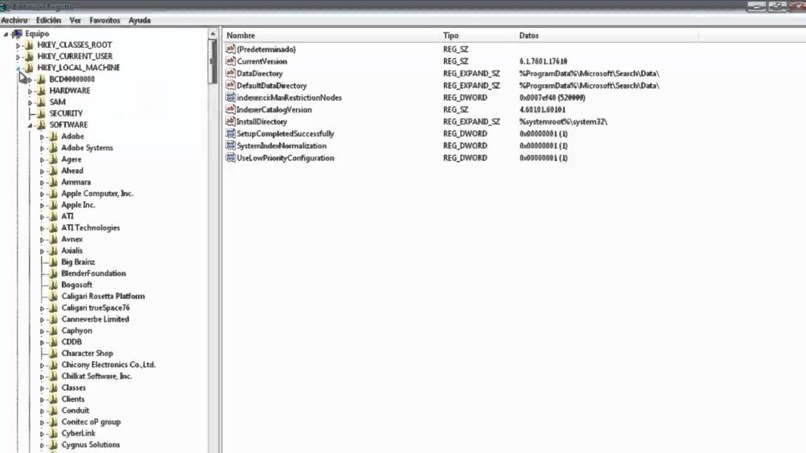
Pewnie już wiesz o tym kilka rzeczy, ale prawda jest taka, że kiedy o tym rozmawiamy Rejestr systemu Windowsodnosimy się do bazy danych, w której możemy znaleźć główne konfiguracje i opcje tych systemów operacyjnych.
W tej części oprogramowania naszego komputera jest to możliwe znaleźć informację o tym, możliwości dostosowania sprzętu, oprogramowanie, zainstalowane programy, własne preferencje itp.
Niewielu bierze pod uwagę, że rejestr systemu Windows ma okno do wykonania jądradzięki czemu będziemy mogli obserwować informacje o jego działaniu, wydajności komputera itp.
I nie chodzi tylko o to, co widać, ale także o specyfikę korzystania z Edytor rejestru w przypadkach, gdy chcemy dokonać zmian we wpisach rejestru komputera.
Ten może być niezwykle pomocny w niektórych szczególnych przypadkach, na przykład gdy chcemy rozwiązać problemy ze sprzętem komputerowym lub wyeliminować wirusa, który nie przyprawia nas o ból głowy.
Teraz wielu będzie się zastanawiać, jak to możliwe otwórz Regedit w Windows łatwo i szybko, i właśnie tego chcemy Cię nauczyć w kilku następnych wierszach, z serią samouczków, które z pewnością Ci się przydadzą.
Wdróż Regedit w systemie Windows
Cóż, ogólnie rzecz biorąc można powiedzieć, że najłatwiej otwórz Regedit na komputerze z systemem Windows odbywa się to za pomocą polecenia Uruchom, chociaż, jak zobaczysz poniżej, jest to inne w każdej wersji tego systemu operacyjnego:
- Windows 8: Przejdź do Start i wpisz Uruchom w Finderze
- Windows 8.1: Kliknij prawym przyciskiem myszy przycisk Start i wybierz Uruchom
- Okna 10: Kliknij prawym przyciskiem myszy przycisk Start i wybierz Uruchom
Jeśli to nie zadziała, musisz nacisnąć Wygraj + R aby otworzyć tę sekcję.
Następnie musisz wykonać następujące kroki:
- Gdy udało Ci się otworzyć Bieg, musisz: napisz .regedit w środku i naciśnij enter na klawiaturze
- Natychmiast się otworzy Edytor rejestru. W niektórych przypadkach będziesz musiał potwierdzić, że chcesz otworzyć tę sekcję. Jeśli nadal nie możesz się zalogować, może być konieczne otwarcie użytkownika z uprawnieniami administratora
- już wewnątrz Edytor rejestru, możesz nawigować między wszystkimi wpisami, które są jego częścią. Jeśli chcesz poszukać jakichś konkretnie z menu po lewej stronie będzie to znacznie łatwiejsze, chociaż ilość lornetka składana to naprawdę ważne
- Aby edytować którekolwiek z nich, musisz zrobić kliknij go dwukrotnie
Cóż, teraz wiesz, jak edytować wpisy będące częścią Edytora rejestru, chociaż pozwól nam powiedzieć, że jest to wygodne dobrze wiesz, co robiszponieważ w przeciwnym razie możesz generować problemy w funkcjonowaniu komputera.
Modyfikowanie wpisów rejestru może zmienić wydajność i bezpieczeństwo systemu Windows i spowodować działa źle.
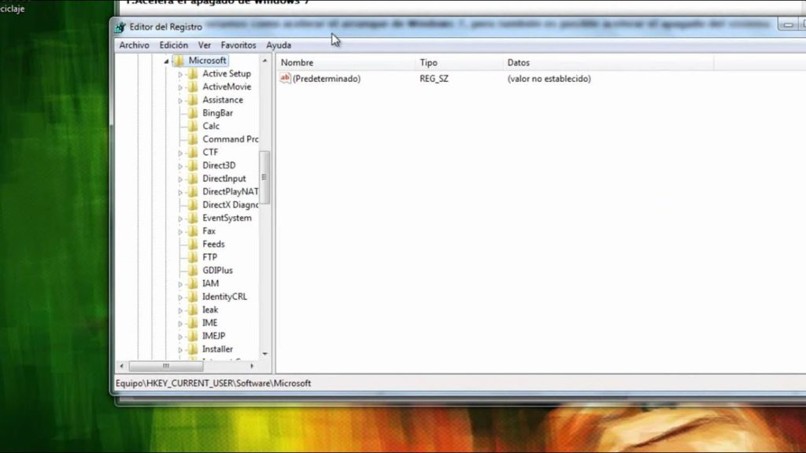
Otwórz Regedit w systemie Windows z wierszem polecenia
Teraz jest druga metoda, która pozwala nam również otworzyć funkcję Edytora rejestru, która ma związek z użyciem Wiersz poleceniawięc jeśli z jakiegoś powodu chcesz postawić na tę procedurę, wykonaj następujące kroki:
- Gdy udało Ci się otworzyć Bieg, musisz: napisz .regedit w środku i naciśnij enter na klawiaturze
- Natychmiast się otworzy Edytor rejestru. W niektórych przypadkach będziesz musiał potwierdzić, że chcesz otworzyć tę sekcję. Jeśli nadal nie możesz się zalogować, może być konieczne otwarcie użytkownika z uprawnieniami administratora
- Już w Edytorze rejestru będziesz mógł nawigować między wszystkimi wpisami, które są jego częścią. Jeśli chcesz poszukać jakichś konkretnie z menu po lewej stronie będzie to znacznie łatwiejsze, chociaż ilość lornetka składana to naprawdę ważne
- Aby edytować którekolwiek z nich, musisz zrobić kliknij go dwukrotnie
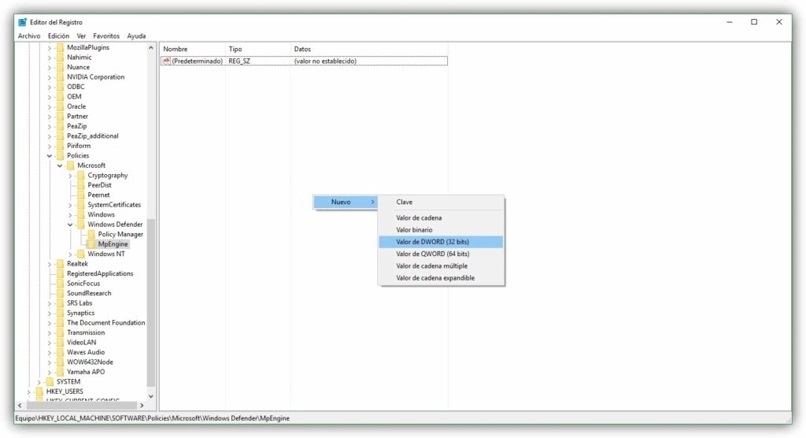
Co zrobić, jeśli Edytor rejestru się nie otwiera?
Teraz, jak wszystko inne, możliwe jest, że czasami Edytor rejestru Windows nie działaa przynajmniej się nie otwiera, a jeśli znajdziesz się w tej irytującej sytuacji, musisz wiedzieć, że mamy na to rozwiązanie.
Pierwszą rzeczą, którą należy wziąć pod uwagę w takich przypadkach, jest to, że może wystąpić problem z ustawieniami systemu, a to z kolei prawie zawsze jest związane z wtargnięciem wirus lub złośliwe oprogramowanie w twoim systemie.
Dlatego przed wykonaj kroki że nauczymy Cię, abyś spróbował otworzyć Edytor rejestru, zalecamy uruchomienie programu antywirusowego, wyeliminowanie znalezionych zagrożeń i ponowną próbę po ponownym uruchomieniu komputera. Procedura wygląda zatem następująco:
- Otwórz wiersz polecenia tak jak w poprzednim samouczku, aby szybko i łatwo odblokować Edytor rejestru
- Kiedy go otworzysz, polecenie, które musisz wprowadzić, jest następujące:
reg usuń „HKLMSoftwareMicrosoftWindows NTCurrentVersionImage File Execution Optionsregedit.exe
- Po wprowadzeniu naciśnij klawisz Wprowadź z klawiatury
- Następnie użyj jednego z dwóch powyższych kroków, aby otworzyć Edytor rejestru
Jeśli i tak nadal masz problemy, zalecamy zostaw nam komentarz wyszczególniając niedogodności, które Cię dotyczą, a my postaramy się zapewnić Ci rozwiązanie tak szybko, jak to możliwe, abyś jak najszybciej je opuścił.
czy byłeś w stanie otworzyć? Edytor rejestru Twojego komputera z systemem Windows za pomocą tego krok po kroku?

